Ako odstrániť knižnicu na YouTube TV
Rôzne / / April 04, 2023
S viac ako 100 dostupnými televíznymi sieťami, vrátane vysielacích sietí Big Three, FOX Network, The CW a PBS na väčšine miest je YouTube TV streamovacia televízna služba, ktorá poskytuje živé televízne vysielanie, obsah na požiadanie a cloudové DVR. Je dostupný výhradne v Spojených štátoch a vlastní ho YouTube, dcérska spoločnosť Google. Ako prezentujúci partner Svetovej série a finále NBA je YouTube TV, ktorá debutovala 28. februára 2017, športovým kanálom. K júlu 2022 má YouTube TV viac ako 5 miliónov odberateľov. Rôzne funkcie na YouTube TV, okrem širokého spektra kanálov, umožňujú spotrebiteľom väčší výber pri využívaní služby. Diváci majú napríklad možnosť nahrať si svoje obľúbené epizódy, pridať ich do svojich knižníc YouTube TV a kedykoľvek si ich pozrieť. Tento článok vám pomôže pochopiť, ako odstrániť knižnicu na YouTube TV a epizódy na YouTube TV. Tiež sa naučíte nahrávať nové epizódy na YouTube TV a upravovať moju knižnicu YouTube TV.

Obsah
- Ako odstrániť knižnicu na YouTube TV
- Aké kanály sú súčasťou služby YouTube TV? Aké kanály má YouTube TV?
- Čo je zahrnuté v predplatnom YouTube TV?
- Aké sú výhody a nevýhody služby YouTube TV?
- Existuje spôsob, ako nahrávať nové epizódy iba na YouTube TV?
- Môžete odstrániť epizódy na YouTube TV?
- Ako upravím svoju televíznu knižnicu YouTube?
- Ako odstrániť nahrávky na YouTube?
- Ako odstrániť knižnicu na YouTube TV?
- Ako odstrániť relácie z televíznej knižnice YouTube?
- Ako natrvalo odstrániť z knižnice YouTube TV?
Ako odstrániť knižnicu na YouTube TV
Pokračujte v čítaní ďalej a nájdite kroky, ktoré podrobne vysvetľujú, ako odstrániť knižnicu na YouTube TV, s užitočnými ilustráciami na lepšie pochopenie.
Aké kanály sú súčasťou služby YouTube TV? Aké kanály má YouTube TV?
Môžete sledovať živé a lokálne televízne vysielanie na sieťach, ako napr HGTV, TNT, Univision, ABC, CBS, FOXa ďalšie s YouTube TV v angličtine a španielčine. Môžete tiež sledovať šport, správy a iné programy.
Poznámka: Kanály sa môžu líšiť podľa vášho PSČ.
Čo je zahrnuté v predplatnom YouTube TV?
Vďaka živým športom, správam a zábave na viac ako 100 kanáloch je základný plán YouTube TV k dispozícii za 64,99 USD mesačne v angličtine aj španielčine. S viac ako 28 kanálov v španielskom jazyku, španielsky plán je 34,99 dolárov mesačne. Všetky poskytujú neobmedzenébezplatné cloudové DVRskladovanie a šesť účtov na domácnosť.
Aké sú výhody a nevýhody služby YouTube TV?
Pozrime sa na výhody a nevýhody YouTube TV:
Výhody služby YouTube TV
- Fantastická celková zostava kanálov s množstvom správ a športových kanálov.
- Existuje neobmedzené cloudové DVR úložisko k dispozícii. Pre ľudí, ktorí uprednostňujú sledovanie tradičných televíznych programov, ale majú program, ktorý ich neponúka veľkú flexibilitu pri sedení pred televízorom v danom čase, neobmedzené cloudové DVR je veľké bonus.
- 3 súbežné streamy a až 6 používateľských účtov.
- Služba stále poskytuje rezačky šnúr s jedným z najlepšie zážitky zo živého televízneho vysielania za cenu, ktorá je stále nižšia ako väčšina účtov za káblové pripojenie, a to aj napriek tomu, že jeho cena za posledných niekoľko rokov rýchlo rastie.
- Vďaka tomu je naozaj jednoduché rozlíšiť medzi videom pre dospelých a zábavou pre deti a naopak silá prispôsobených úložných priestorov DVR pre ľudí žijúcich v spoločnej domácnosti.
Nevýhody YouTube TV
- Po tom, čo boli len 35 USD, mesačné náklady teraz vyskočili na 65 USD.
- Existuje niekoľko regionálnych športových sietí, ktoré nie sú dostupné.
- V dôsledku (od vyriešenia) nezhody so zmluvou mali zákazníci Roku na chvíľu problémy s YouTube TV.
Prečítajte si tiež: Čo je rodinná tarifa v službe YouTube Premium?
Existuje spôsob, ako nahrávať nové epizódy iba na YouTube TV?
Nie, na YouTube TV nie je možné nahrávať iba nové epizódy. Na YouTube TV môžete nahrávať programy, ale nielen úplne nové epizódy. Jedinou možnosťou je nahrať každý segment vybranej relácie. Existuje bez obmedzenia počtu nahrávok, ktoré môžete urobiť pomocou YouTube TVa nepoužíva absolútne žiadne úložisko. Všetky zábery sú uložené v cloude a sprístupnené na prezeranie počas nasledujúcich deviatich mesiacov. Potom sa epizódy skončia.
Môžete odstrániť epizódy na YouTube TV?
Teraz, keď už viete nahrávať nové epizódy na YouTube TV, dajte nám vedieť, ako odstrániť epizódy na YouTube TV. Nie, nemôžete odstrániť epizódy na YouTube TV. Môžete zabrániť ďalšiemu sťahovaniu nových epizód v konkrétnej relácii ich odstránenie z knižnice. YouTube TV nemá funkciu na manuálne odstránenie už stiahnutých epizód.
Ako upravím svoju televíznu knižnicu YouTube?
Teraz, keď už viete, ako odstrániť epizódy na YouTube TV, dajte nám vedieť, ako upraviť svoju knižnicu YouTube TV. Vo svojej knižnici YouTube TV môžete pridať alebo odstrániť program.
Možnosť I: Pridať program do knižnice
Môžete kliknúť na Pridať do knižnice z ponuky relácie na YouTube TV. Môžete nahrať všetky nedávne a nadchádzajúce vysielania programu tak, že ho pridáte do svojej knižnice. Budete mať prístup k svojim nahraným reláciám, kým ich neodstránite.
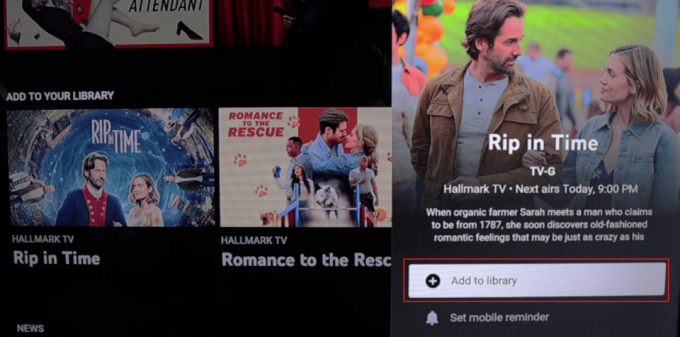
Možnosť II: Odstrániť program z knižnice
Možnosť odstránenia sa nachádza vedľa názvu programu na stránke programu. Kliknutím na Pridané do knižnice možnosť odstráni program z vašej knižnice. Program sa už nebude nahrávať, ak bude odstránený z vašej knižnice, vrátane akýchkoľvek budúcich vysielaní.
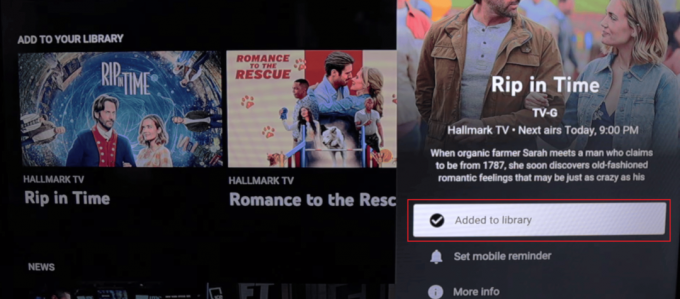
Prečítajte si tiež: Ako odstrániť kanál YouTube v telefóne
Ako odstrániť nahrávky na YouTube?
Predplatitelia YouTube TV majú možnosť manuálne odstrániť a vymazať naplánované nahrávky zo svojej knižnice. To sa týka nahrávok, ktoré sa ešte len majú uskutočniť. Na rozdiel od toho neexistuje možnosť manuálneho vymazania epizód programu a predtým nahraných filmov, ktoré možno vidieť v knižnici. To platí bez ohľadu na to, či boli video záznamy sledované alebo nie.
1. Otvor YouTube TV aplikáciu na vašom televízore.
2. Vyberte KNIŽNICA kartu zhora.

3. Potom vyberte požadovaný film alebo reláciu ktorú chcete odstrániť zo zoznamu knižníc.
4. Vyber Pridané do knižnice možnosť odstrániť reláciu z knižnice.
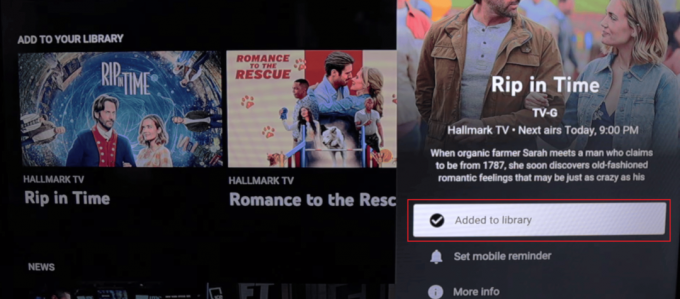
Takto môžete odstrániť nahrávky na YouTube.
Prečítajte si tiež: Ako odstrániť obrázky automatického zálohovania Google
Ako odstrániť knižnicu na YouTube TV?
Predplatné YouTube TV tiež poskytuje zákazníkom prístup k nekonečnému množstvu úložného priestoru pre digitálne video, kde môžu zaznamenajte akýkoľvek program, ktorý si chcú pozrieť neskôr alebo v budúcnosti, a zároveň im umožníte prístup k nekonečnému množstvu filmov a relácie. Napriek neobmedzenému ukladaciemu priestoru sa napriek tomu odporúča vymazať relácie, ktoré ste už videli, aby ste uvoľnili miesto pre nový obsah a zabránili pomalému načítaniu. Knižnicu na YouTube TV môžete odstrániť pomocou mazanie filmova predstavenia z knižnice sám. Ak chcete odstrániť knižnicu na YouTube TV, postupujte podľa vyššie uvedených krokov.
Ako odstrániť relácie z televíznej knižnice YouTube?
Relácie môžete odstrániť z knižnice YouTube TV výberom možnosti karta KNIŽNICA > požadovaná relácia > Pridané do knižnice z YouTube TVaplikácie.
Ako natrvalo odstrániť z knižnice YouTube TV?
Knižnica YouTube TV vám neumožňuje manuálne odstrániť už stiahnuté epizódy, ale môžete vybrať všetky relácie z knižnice YouTube TV a natrvalo ich odstrániť. Nasleduj kroky uvedené vyššie na trvalé odstránenie knižnice YouTube TV.
Odporúčané:
- 17 najlepších bezplatných domén a hostingových stránok
- Ako odstrániť účet Ebates
- Oprava rodinného zdieľania YouTube TV nefunguje
- Ako zmeniť názov kanála YouTube
Dúfame, že ste sa dozvedeli, ako na to odstrániť knižnicu na YouTube TV. Neváhajte nás kontaktovať so svojimi otázkami a návrhmi prostredníctvom sekcie komentárov nižšie. Dajte nám tiež vedieť, o čom sa chcete dozvedieť ďalej.

Pete Mitchell
Pete je vedúcim spisovateľom v TechCult. Pete miluje všetky veci technológie a je tiež zanieteným domácim majstrom. Má desaťročné skúsenosti s písaním návodov, funkcií a technologických príručiek na internete.



